この記事では、初心者でも利用しやすい
コインチェック(Coincheck)の口座開設の方法をご紹介します。
記事に沿って進めていただければ
10分もかからずに完了します!
コインチェックはアプリの操作が快適なので
今回はスマホで手続きする場合を解説します。
口座開設は完全無料でできるので、気軽に手続きできますよ!
画像を見ながら、サクッと口座を開設しましょう。
事前に知っておきたいこと
- スマホと身分証があれば手続きできる
- 途中で英語がでてくる
- 現住所記載の身分証が必須
(免許証・マイナンバーカードなど)
特に突然でてくる英語にはびっくりしますが
丁寧にお伝えするのでご安心ください。
目次
STEP0 本人確認書類を準備
口座開設には、本人確認があるので
まずは確認用の書類を準備しましょう。
使用できるのは、現住所が記載されたものです。
下記5つを利用するとスムーズに手続きできます。
① 運転免許証
②パスポート
③運転経歴証明書
④住民基本台帳カード
⑤個人番号カード(通知カード不可)
STEP1 会員登録
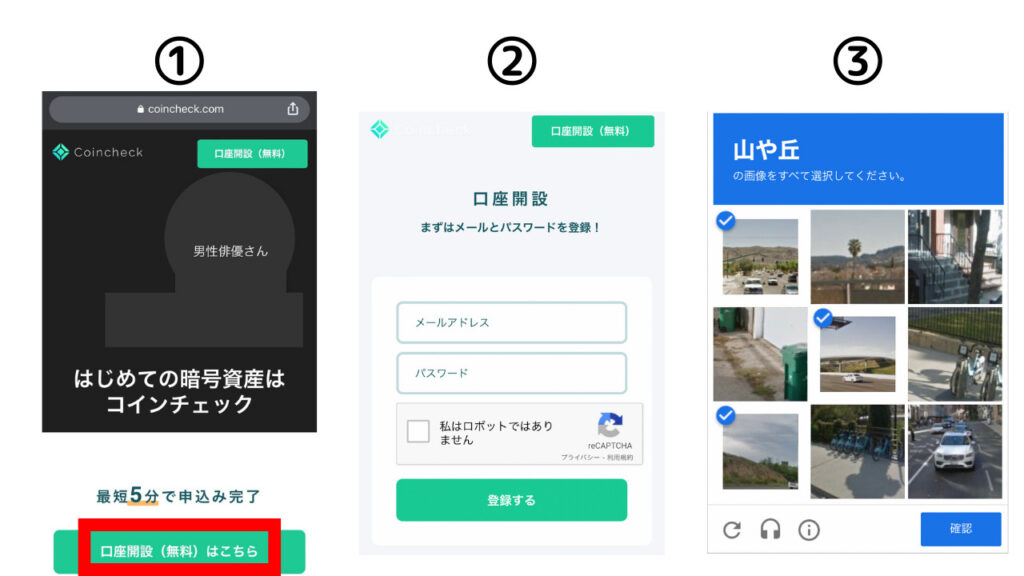
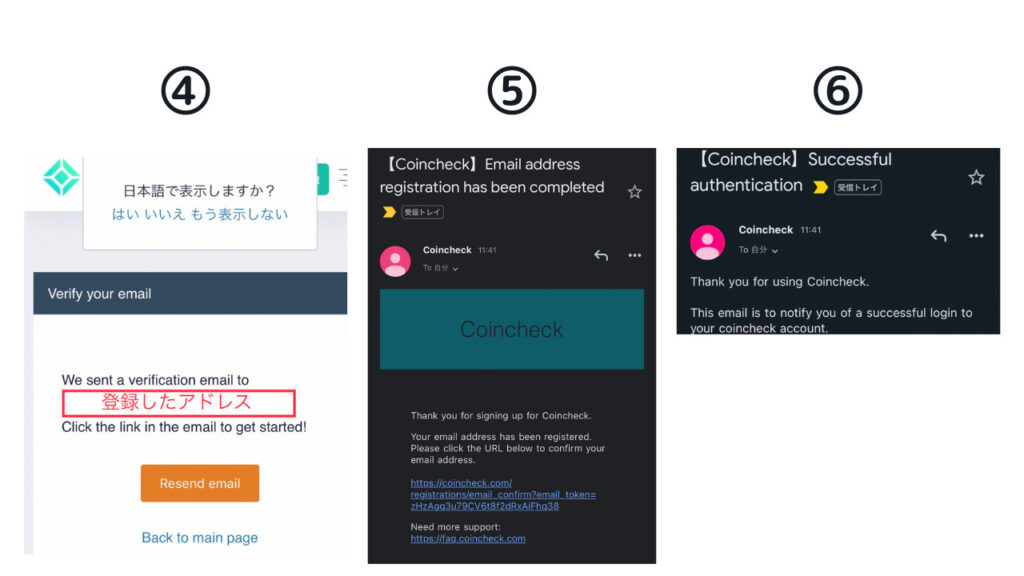
- 公式サイトにアクセスして
口座開設のボタンを押す - メールアドレス・パスワードを入力して
「私はロボットではありません」にチェックを入れる - ③のように指定された物が映る写真を選んで
確認ボタンを押す - ④の画面が表示されたら、メールアプリを開く
(英語表示ですが、日本語に変更するか質問してくれます) - 「【Coincheck】Email address registration has been completed」
という⑤と同じメールを開いて1つ目のURLを押す
(登録したアドレスを確認する作業です) - ⑥のメールも届きますが、こちらは操作不要
(認証成功の通知です)
STEP2 アプリをダウンロード/ログイン
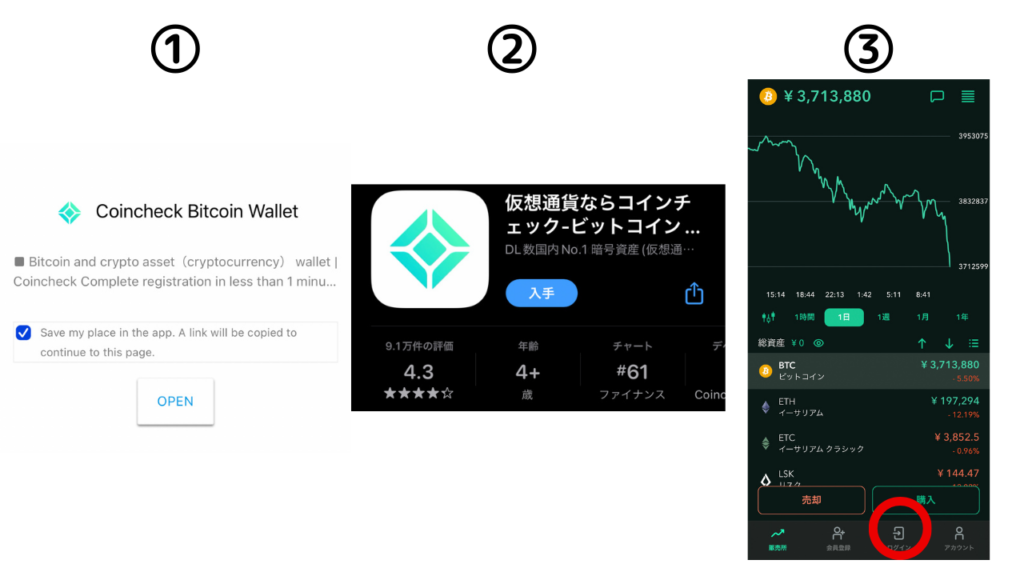
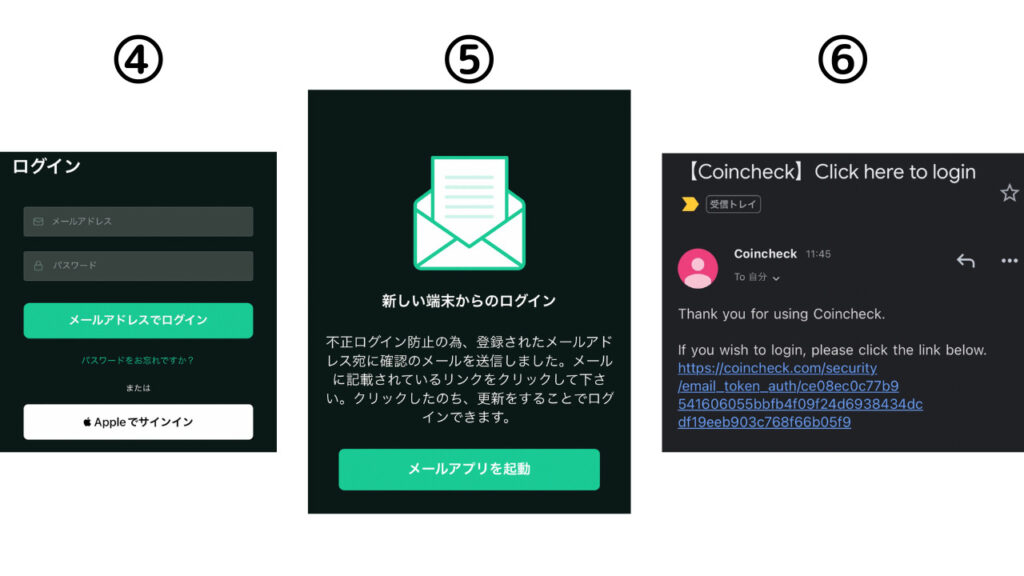
- メールのURLを押すと①が表示されるので
OPENを押す - ②のアプリのダウンロード画面に飛ぶので
アプリを入手する - アプリを開くと③の画面になる
画面下・右から2つ目の「ログイン」を押す - ④の画面になったら、メールアドレス・パスワードを入力
緑のボタンを押すと画面が⑤になる - メールアプリを開いて「【Coincheck】Click here to login」
という⑥と同じメールを開けて
1つ目のURLを押す - 「Successful authentication」という件名のメールも届きますが
操作不要(STEP2の⑥と同じです)
STEP3 重要事項の承諾
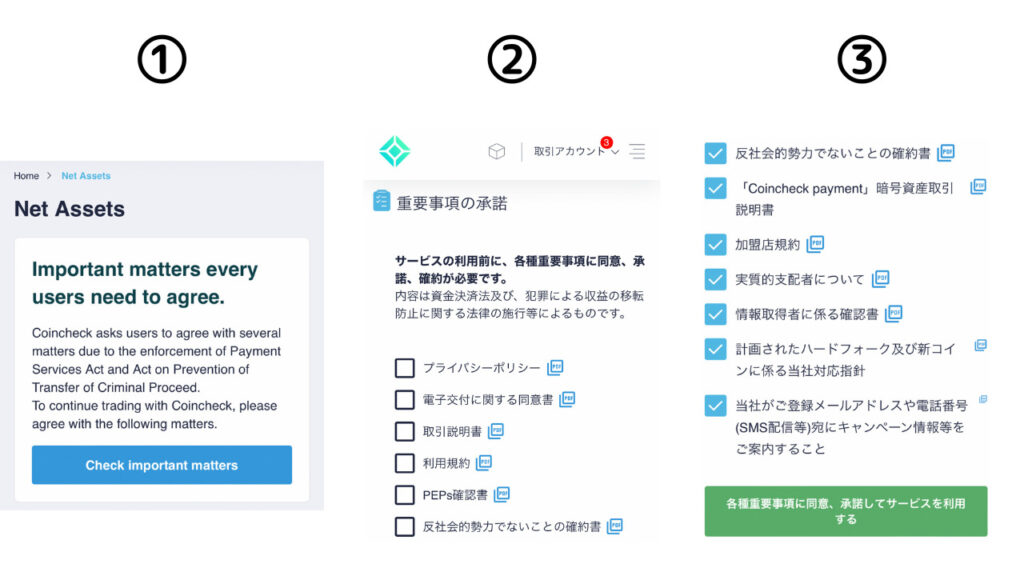
- STEP3で開いたURLから①が表示されるので
「Check Important matters」を押す - ②が表示されたら、各事項に目を通して
全てにチェックマークを入れる
(英語で表示された場合は、少し待つと日本語表示にする案内が出ます) - マークを入れ終わったら
1番下の緑のボタンを押してアプリに戻る
(③参照)
※STEP2が終わった後、アプリに戻ってもSTEP3の手続きが可能です
(全て日本語で進めることができます)
STEP4 本人確認
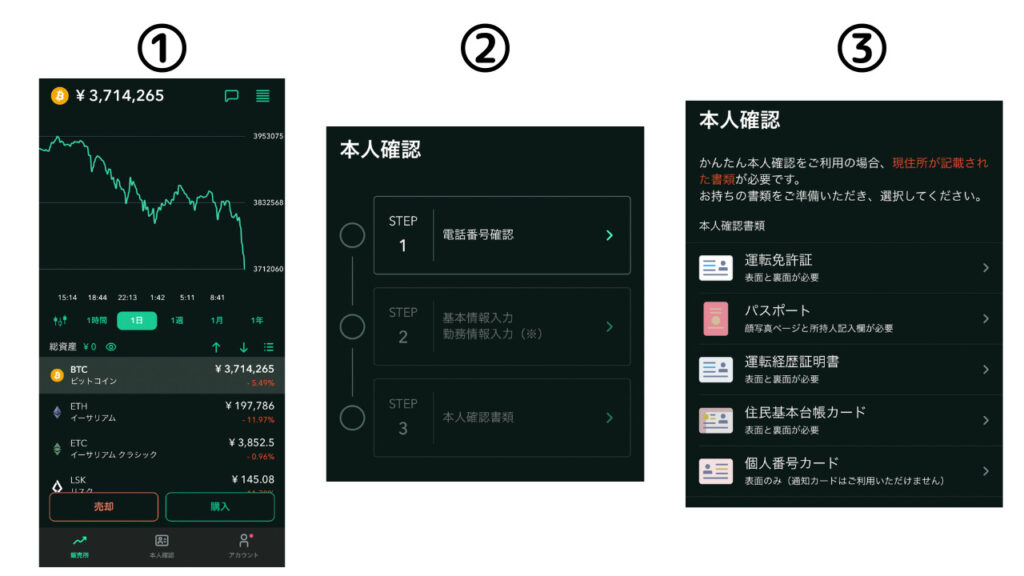
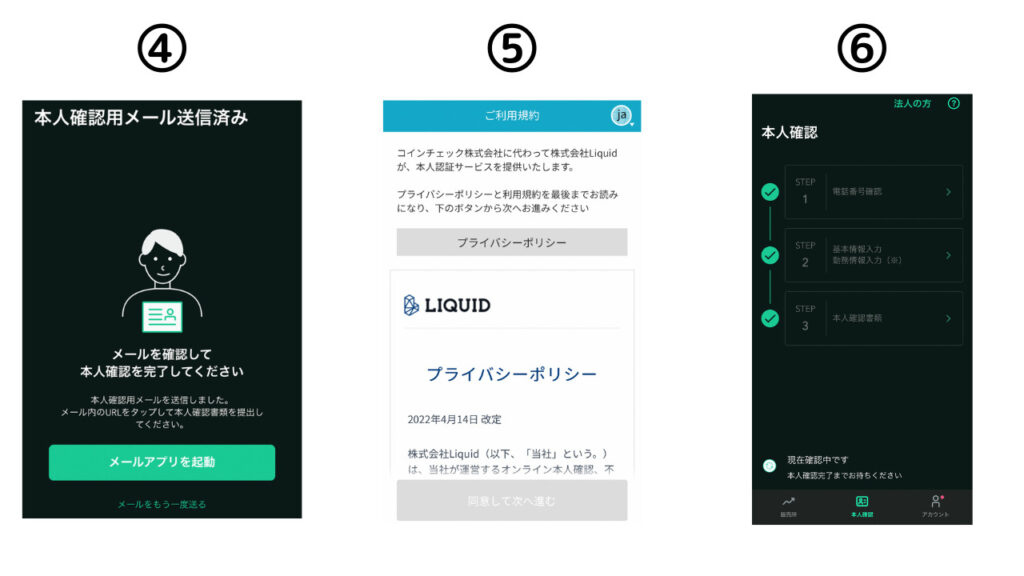
- アプリに戻って、画面下・中央の「本人確認」を押す
- ②のSTEP1〜3をアプリの指示通り進める
1:電話番号認証(番号を入力して、SMSに届く認証番号を入力する)
2:基本情報・勤務情報入力(氏名・住所・職業・資産状況など)
3:本人確認書類 - 本人確認書類は、③のとおり5種類から選ぶ
(現住所の記載が必須) - 書類を選択すると④の表示となりメールが届く
タイトルは「【Coincheck】本人確認書類提出について」 - メールからURLを開くと⑤が表示されるので
案内の通り、身分証や顔の撮影を行う - 撮影を終了すると、アプリは⑥の画面になり
下部に「現在確認中です」と表示される
お疲れさまでした!これにて手続きは終了です。
数時間〜数日経つと、本人確認が完了して
開設完了のお知らせがメールで届きます。
まとめ
問題なく手続き完了しましたでしょうか?
口座開設には、時期などで差はありますが
1時間程度で完了することもあります。
開設できたら早速仮想通貨に触れてみましょう!
コインチェックは6月末まで、お得なキャンペーンを行なっています。
開設するだけで、ビットコインを無料でゲットできるので
まずは無料でデビューしましょう!
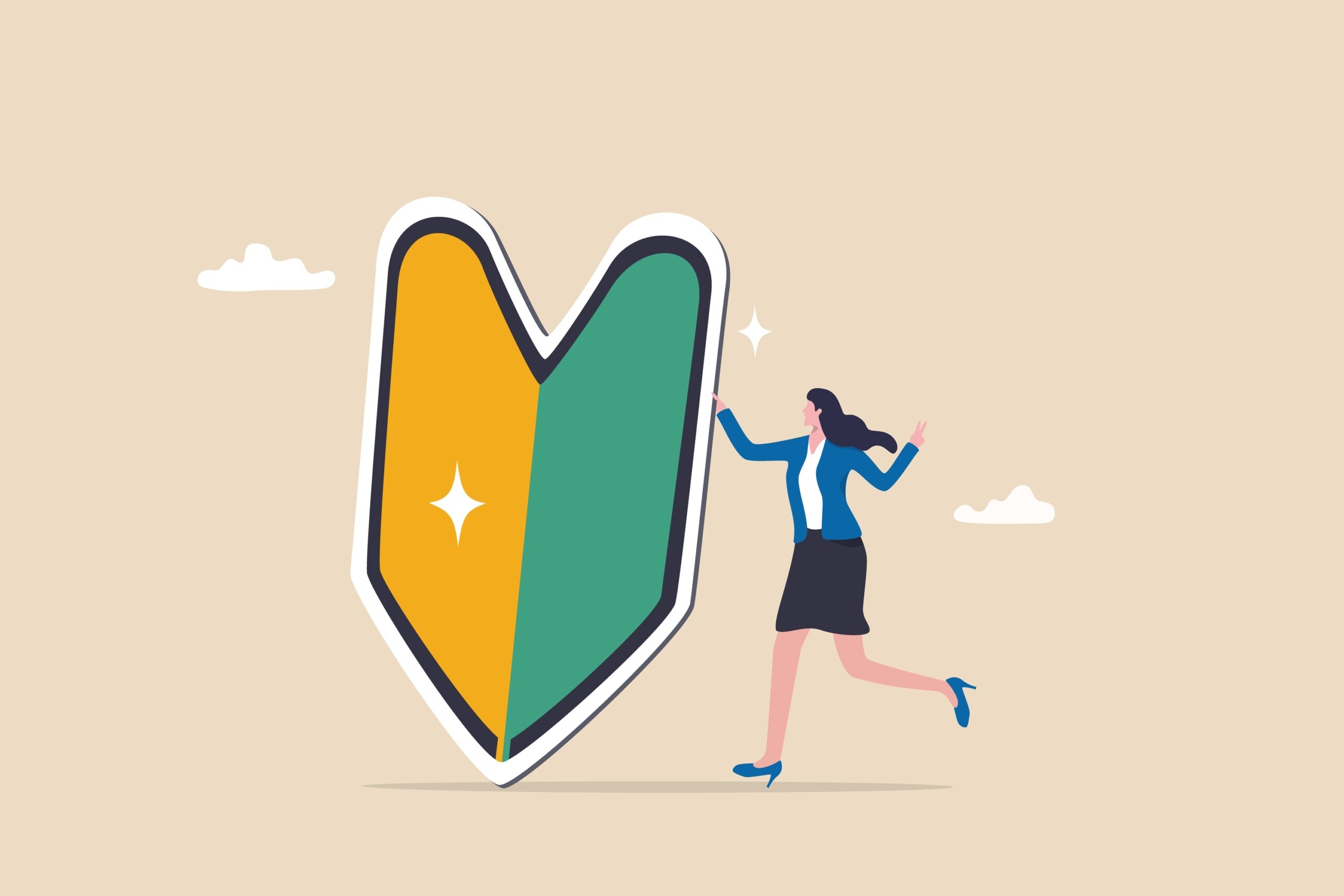
コメント